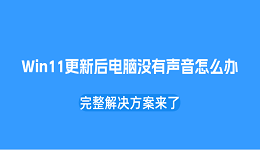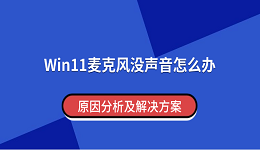有时候,你可能会遇到一个困扰,打开电脑听音乐或者看电影时,发现耳机完全没有声音。这种问题可能由多种原因引起,但不用担心,大多数问题都可以通过简单的步骤解决。接下来,我们将为你提供一些常见的解决方法,帮助你快速找出耳机没有声音的原因并解决它。

一、检查耳机连接
最常见的原因之一就是耳机连接不良。首先,确保耳机的插头已经插入电脑的耳机插孔。有些电脑有多个音频端口,如果插错了端口,耳机可能无法正常工作。请仔细检查耳机插头与电脑接口的连接,并确保插头插到底。
二、检查音量设置
有时耳机没声音可能是因为音量被关闭或调得太低。首先,确认系统音量是否打开,并调整到合适的音量水平。检查任务栏右下角的音量图标,确保音量没有被静音。如果你在使用耳机时调节了耳机本身的音量旋钮,别忘了确认它是否调到了合适的位置。

三、更新或重新安装声卡驱动
声卡驱动是确保电脑音频输出正常的关键。如果耳机插入电脑后仍然没有声音,可能是声卡驱动出现了问题。在这种情况下,使用驱动人生更新或重新安装声卡驱动是一个有效的解决方法。可以通过以下步骤来更新驱动:

 好评率97%
好评率97%  下载次数:4768305
下载次数:4768305 1. 启动驱动人生后,打开“驱动管理”-“扫描”界面,点击“立即扫描”,等待驱动扫描完成;
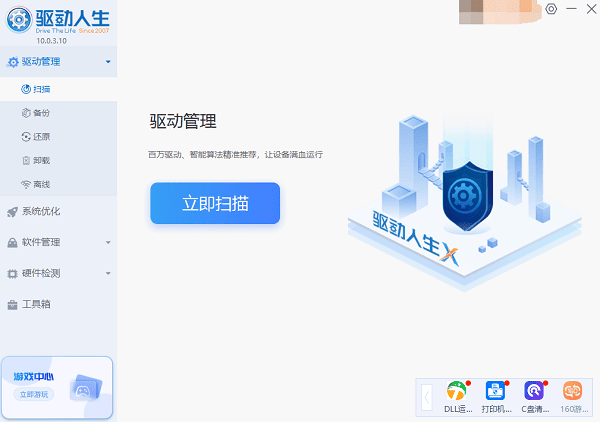
2. 扫描结束后就会检测出你的电脑需要升级的声卡驱动程序,点击“升级驱动”,等待驱动下载更新完成即可。
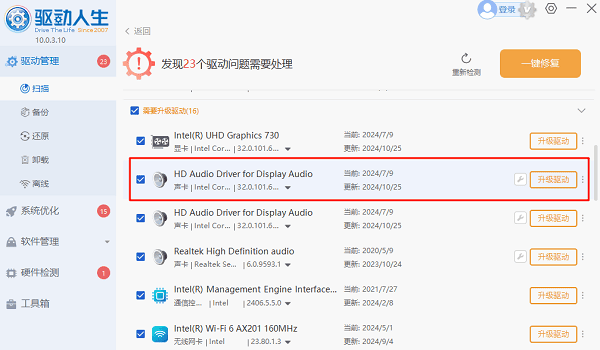
四、设置正确的音频输出设备
有时电脑仍会把声音输出到扬声器,而不是耳机。这可能发生在你插入耳机时没有自动切换到耳机输出的情况下。解决此问题的方法是手动选择正确的音频输出设备:
1. 右击任务栏中的音量图标,选择“声音”。
2. 在弹出的“声音”窗口中,切换到“播放”选项卡,选择“耳机”作为默认设备。
3. 点击“应用”然后“确定”。
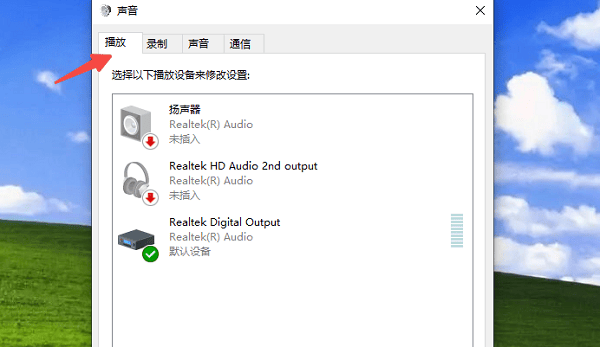
五、检查耳机是否正常
耳机本身的故障也是导致没有声音的常见原因。首先,确保耳机没有损坏。可以将耳机插到其他设备上(如手机)进行测试,查看是否能够正常输出声音。如果耳机在其他设备上也没有声音,说明耳机本身可能有问题,需要更换或修理。
六、使用疑难解答工具
如果以上方法都无法解决问题,你可以尝试 Windows 自带的音频故障排除工具。这是一个自动诊断和修复音频问题的工具:
1. 右键点击任务栏中的音量图标,选择“声音问题疑难解答”。
2. 按照屏幕上的提示进行操作,系统会自动检测并修复可能存在的音频问题。

以上就是电脑耳机没声音的解决方法,希望对你有帮助。如果遇到网卡、显卡、蓝牙、声卡等驱动的相关问题都可以下载“驱动人生”进行检测修复,同时它还支持驱动下载、驱动安装、驱动备份等等,可以灵活的安装驱动。

 好评率97%
好评率97%  下载次数:4768305
下载次数:4768305